오늘은 갤럭시 카메라 색감을 내가 원하는 대로 조절하는 방법을 소개해보려고 합니다. 핸드폰 사진 잘찍는 법에 대해 이야기할 때 구도도 증요하지만 빛과 그에 대한 색감도 참 중요한데요. 예쁜 색감, 원하는 밝기, 대비 등을 잘 활용하면 빛 조절이 어려운 핸드폰 사진을 예쁘게 찍어낼 수 있습니다.
카메라 설정에서 이 카메라 색감, 필터 등을 설정하면, 고정도 할 수 있기 때문에 한번 설정하면 다시 바꾸기 전까지 동일한 설정으로 쓸 수 있어 꽤 유용합니다. 갤럭시 카메라는 이렇게 여러가지 설정 및 필터 고정이 되기 때문에 한번 잘 설정해두면 자기가 원하는 색감으로 꾸준히 사진을 찍을 수 있어 취향에 맞게 찍는 면에서 아주 유리해졌습니다.
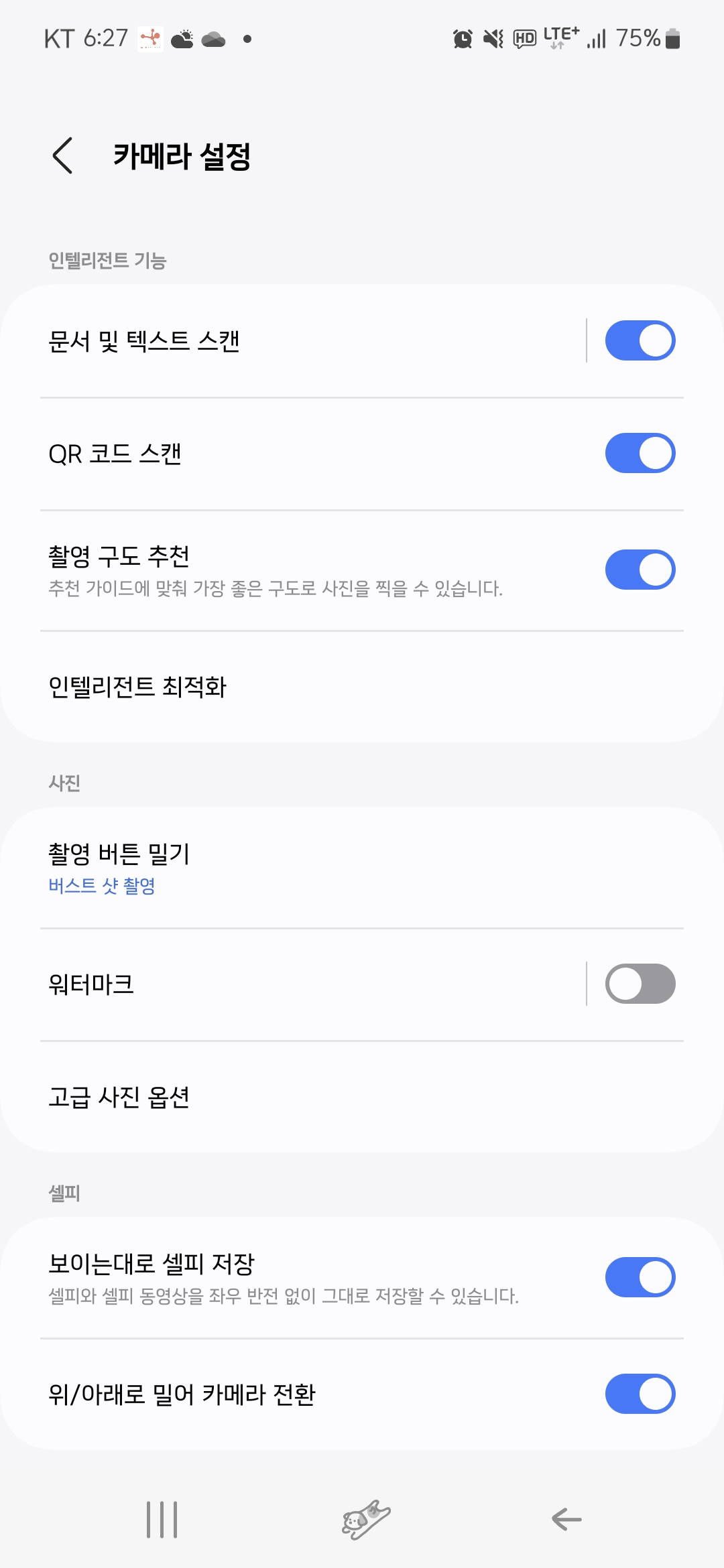
/ 카메라 설정 /
설정에서 카메라 설정 또는 카메라 어플에서 설정 아이콘인 톱니바퀴 아이콘을 클릭해서 카메라 설정에 들어가면, 다양한 설정을 할 수 있는데요.
앞에서 말씀드린 설정 값 고정의 경우 일전에 포스팅으로 정리한 적이 있는데요! 궁금하신 분들은 아래 포스팅 참고해주세요 ★
https://creamystar.tistory.com/m/1564
색감 대비 밝기 생생하게 설정하는 법은 인텔리전트 최적화 에서 제어할 수 있습니다.
갤럭시 카메라 인텔리전트 최적화
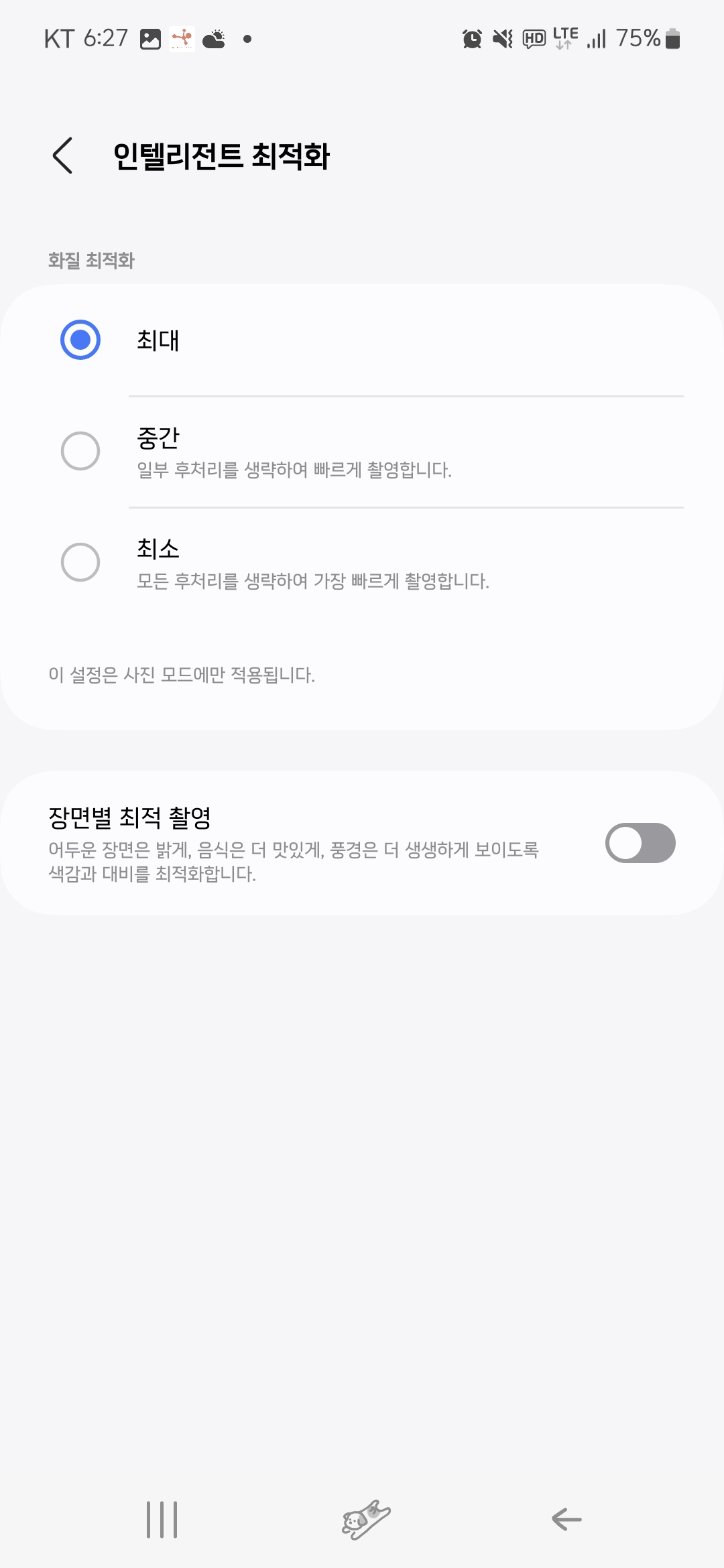
저는 인텔리전트 최적화를 [최대]로 선택했는데요.
이러면 선명한 색감과 밝기, 대비의 사진을 얻을 수 있는 대신 사진 앱이 좀 버벅일 후 있습니다. 특히 갤럭시 OneUI 7.0 으로 업데이트 한 뒤에는 좀 자주 버벅이는 느낌이에요. 이게 싫다 하시면
[중간]을 선택하셔도 좋습니다. 이 경우 일부 후처리 생략 및 빠르게 촬영이 가능합니다.
이 기능이 크게 필여 없으시다면 [최소]를 선택하셔도 됩니다. 그럼 모든 후처리 생략 가장 빠르게 촬영을 진행해주기 때문에 연속 촬영에도 버벅임 없이 빠른 촬영이 가능해집니다.
장면별 최적 촬영
하지만 오늘 소개하려고 하는 장면별 최적 촬영 기능 사용을 위해서는 인텔리전트 최적화를 최대로 선택해야 하긴 합니다.
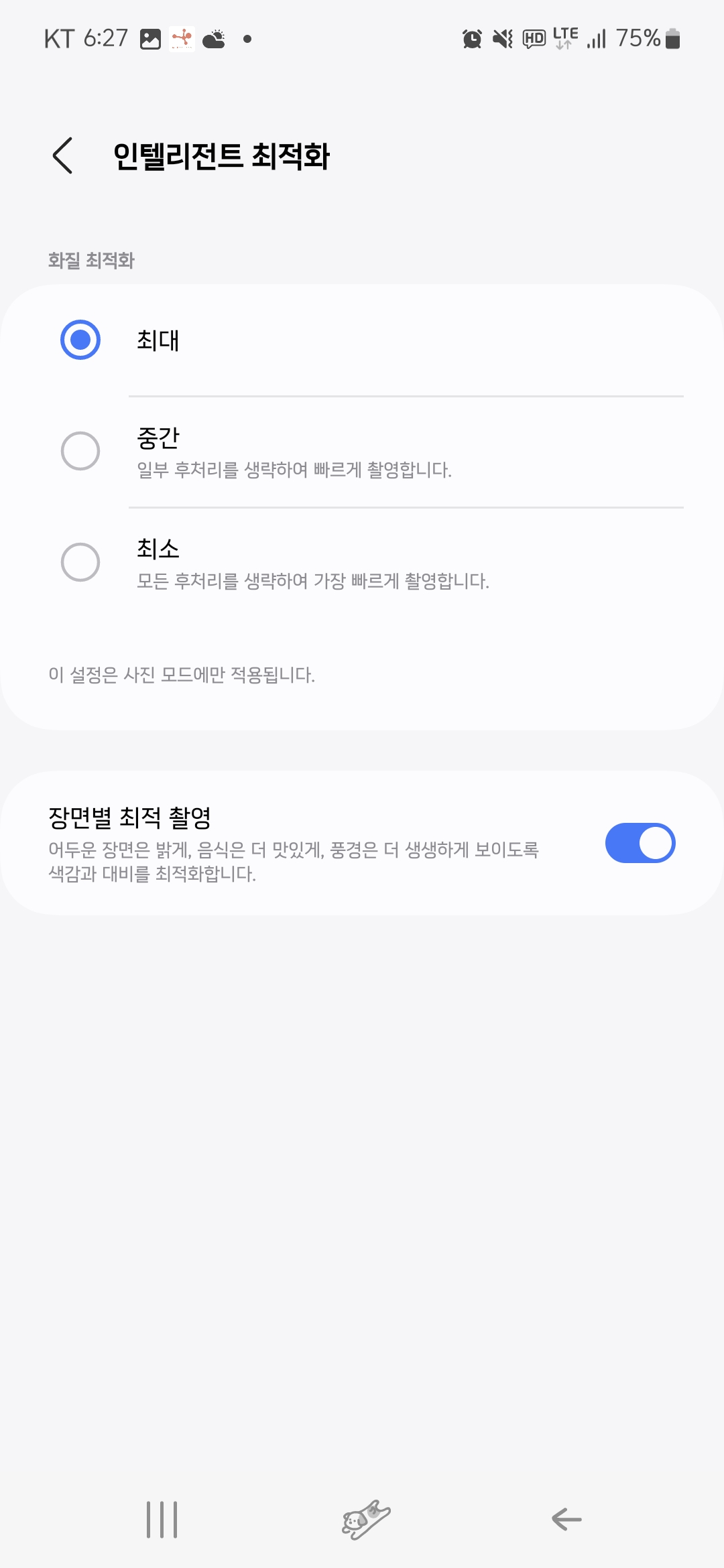
인텔리전트 최적화를 최대로 선택하고 장면별 최적 촬영을 활성화 하면 갤럭시 카메라가 촬영 조건과 피사체를 스스로 분석하여 색감, 노출, 콘트라스트, 채도 등을 자동으로 최적화합니다. 덕분에 사용자는 매번 수동으로 파라미터를 조정하지 않아도 풍경, 음식, 인물, 야경 등 20여 가지 장면별로 가장 잘 어울리는 결과물을 얻을 수 있습니다.
/ 주요 장면별 최적화 효과 /
이렇게 인텔리전트 최적화를 적용하면 풍경 촬영도 하늘과 바다를 더 푸르고 선명하게, 구름의 디테일까지 또렷하게 표현합니다.
또 음식 사진도 음식의 노란 빛과 붉은 톤을 강조해 더욱 맛있어 보이도록 채도와 대비를 조절하죠. 인물 사진은 피부 톤을 자연스럽게 살리고, 배경은 부드럽게 흐림 처리하여 인물이 돋보이게 합니다.
또 야경, 밤하늘은 어두운 장면을 밝히고 노이즈를 억제하여 불빛과 별빛을 깨끗하게 담아냅니다 ★

> 장점
그래서 인텔리전트의 장점은 수동 조정 없이도 일관된 고품질 사진을 얻을 수 있다는 데에 있습니다.
초보자도 전문가처럼 결과물을 얻어 만족도가 높아지고, 상황별 최적화로 저장 공간 대비 만족스러운 화질을 유지하죠.
> 단점
하지만 AI 처리 지연으로 셔터 릴리스 타임이 살짝 느려질 수 있습니다.
또 모든 장면에서 최적화가 완벽하지 않으므로, 특수한 연출이나 프로 모드가 필요한 경우 수동 조정이 필요합니다.
갤럭시 카메라 필터 다운로드 및 적용
또한 추가로 필터를 다운받아 원하는 색감을 적용할 수도 있는데요.
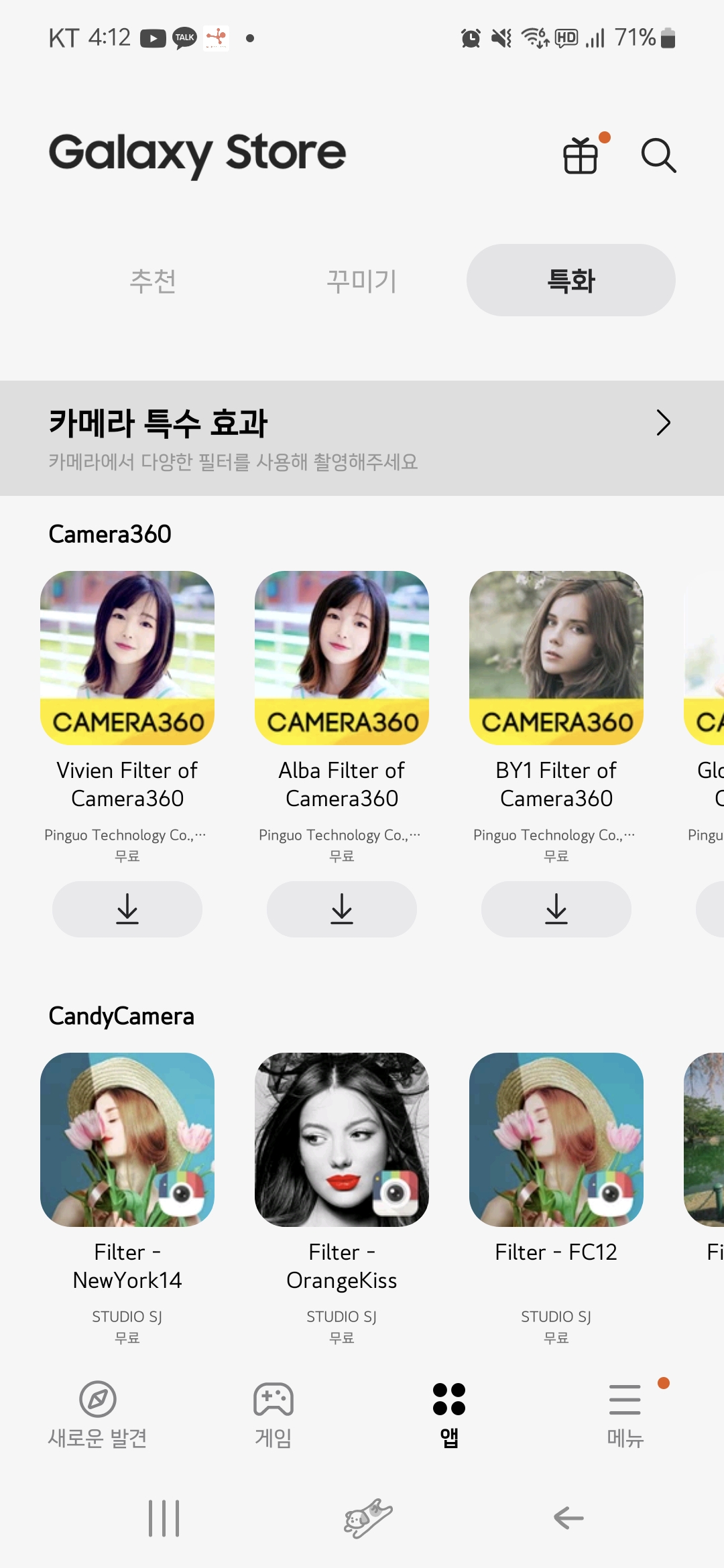
갤럭시 스토어에 가보면 꾸미기 탭에서 다양한 필터 확인이 가능합니다. 원하는 느낌의 필터를 다운받아 비교해주세요. 사실 견본만 보고 색감 파악하기는 좀 어렵고 다운받아서 써보고 별로면 삭제하는 과정을 추천합니다.
필터는 흑백 필터고 있고 톤 다운된 필터도 있고 다양한 필터가 있어 취향에 따라 선택할 수 있는데요.
특히 봄날에 너무 잘어울리는 [blossom] 필터나 톤 다운된 색감이 너무 아날로그 스러워 사랑스러운 [Seoul] 필터를 추천합니다. 영어와 숫자의 조합인 필터 중에서도 꽤 괜찮은 것들이 많으니 이것저것 시도해보시기 바랍니다.

필터는 카메라 매뉴에서 필터에 들어가 선택 가능하고 위치도 변경할 수 있습니다. 기본적으로는 기본 필터 뒤에 오지만, 길게 클릭한 뒤 클릭한 채로 드래그하면 기본 필터 앞이나 중간으로 이동할 수 있습니다.
필터 강도도 설정 가능하고 최근 업데이트 후에는 강도에 여러 다른 설정도 더해서 조절까지 가능해졌습니다. 진하게 화려한 필터를 적당히 화려한 필터로 사용도 가능하고, 진하게 어두운 필터를 적당히 어둡게 사용도 가능하죠.
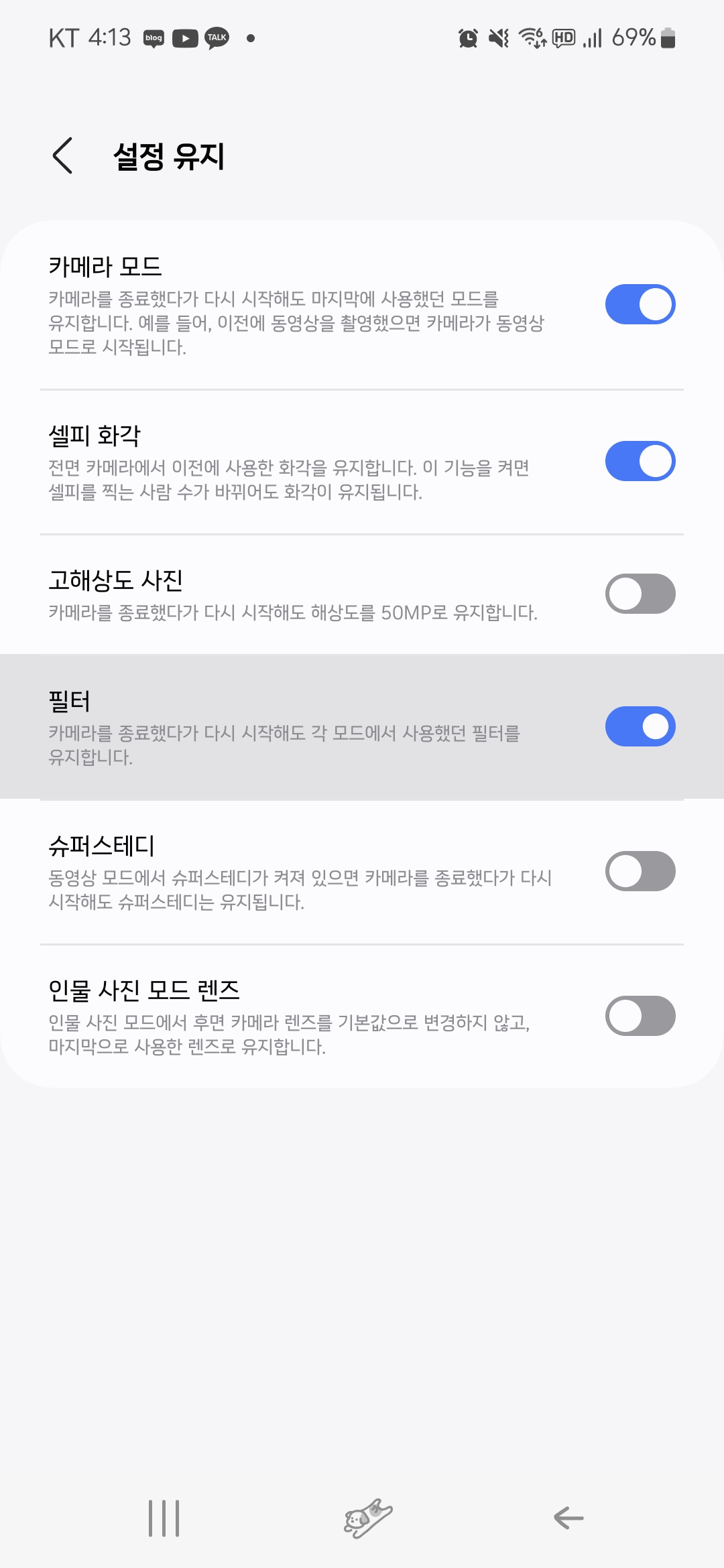
그리고 위에서 소개한 고정 설정에서 필터를 활성화 하면 마지막으로 사용했던 필터를 상시 사용할 수 있는 설정이 완성됩니다. 👍👍
/ 갤럭시 Vs. 아이폰 /
갤럭시 카메라는 기본 색감이 조금 아쉽지만 최근 여러 면에서 보완하며 상승세를 보이는 듯 합니다. 아이폰이 오히려 기본 색감이 전과 달리 조금 난해해진 면도 보이구요.
그래서 저는 삼성페이, 삼성월렛, 통화녹음, 자유로운 파일 정리, 그리고 카메라 설정도 다양하게 조절 가능한 갤럭시를 좀더 추천드립니다!
🤳
'자유로운 생정 > 스마트폰' 카테고리의 다른 글
| 네이버 클립 영상 네이버 블로그 어플로 만드는 법! (다양한 글씨체 사용 가능 😍) (0) | 2025.06.02 |
|---|---|
| 쿠팡 앱 어플 광고 푸시 알림 해제 / 주문 배송 재입고 알림은 설정하고 광고만 해제하는 법 (0) | 2025.05.31 |
| 갤럭시 카메라 설정 고정하는 법 | 고정 가능한 대상, 장단점 (0) | 2025.05.14 |
| SKT 유심 해킹 관련 모든 스마트폰 사용자에게 유용한 보안 설정 3가지 (0) | 2025.05.09 |
| SKT 유심 해킹 관련 모든 스마트폰 사용자에게 유용한 SIM 카드 보안 설정 비밀번호 3회 틀린 후기 (해제코드 PUK 코드 확인 방법) (0) | 2025.05.07 |




댓글